双卡手机流量怎么设置 双卡手机如何设置只使用一张卡上网流量
日期: 来源:铲子手游网
双卡手机流量怎么设置,如今双卡手机已经成为了人们日常生活中必不可少的工具之一,随着双卡手机的普及,用户普遍面临一个问题:如何设置双卡手机只使用一张卡上网流量?毕竟不同的卡套餐可能有不同的流量限制和资费标准。为了更好地管理和控制手机流量的使用,了解双卡手机的设置方法变得尤为重要。本文将着重介绍双卡手机流量的设置方法,帮助读者解决这一问题。
双卡手机如何设置只使用一张卡上网流量
方法如下:
1.点击“设置”,进入“设置”详情页面。
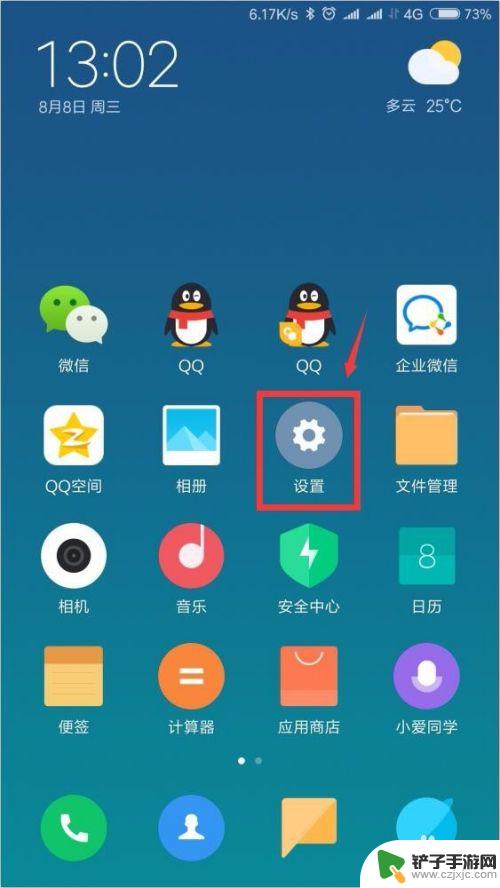
2.点击“双卡和移动网络”选项。
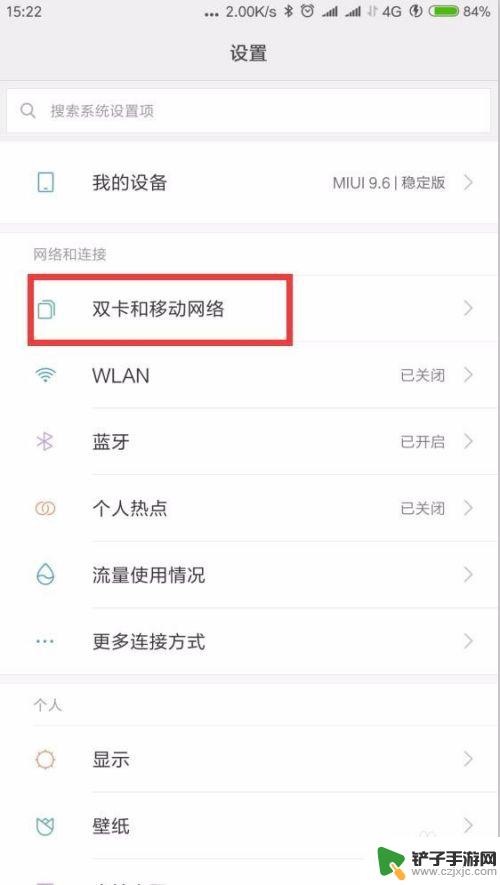
3.在“默认卡设置”处点击“上网”。
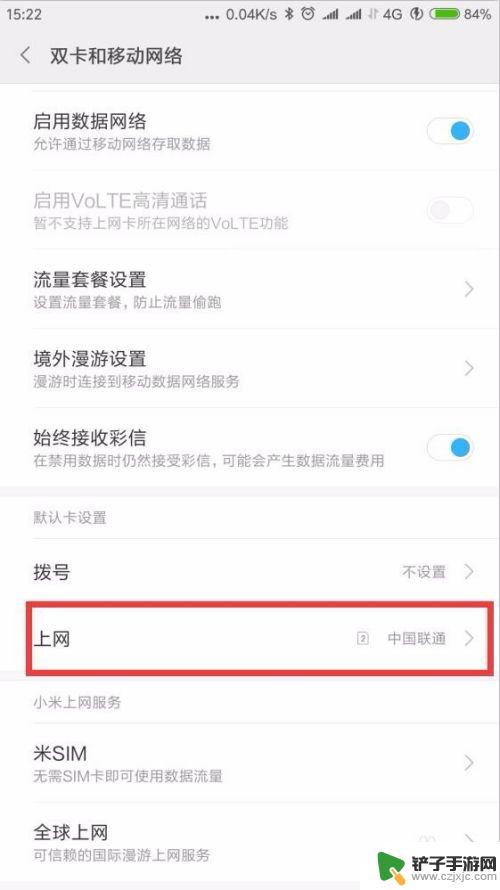
4.选择其中一张用于使用流量上网的卡。就实现了只用选择的卡上网。
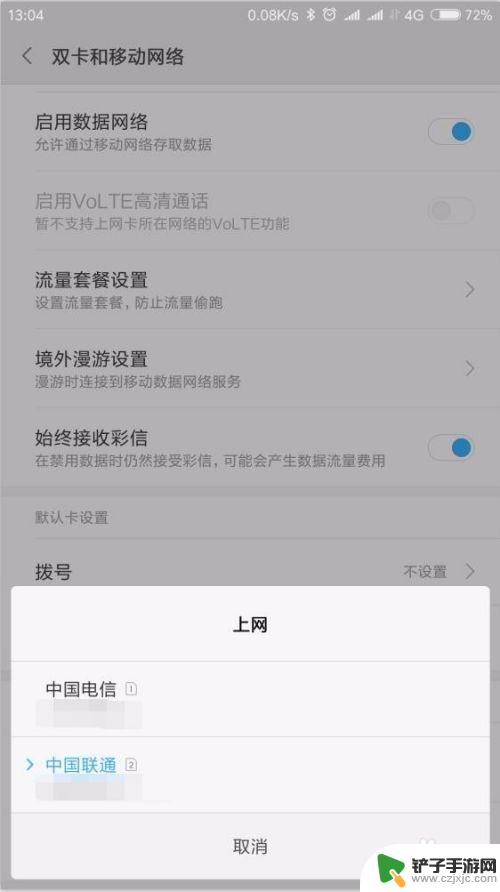
5.如果还担心另一张卡偷跑流量,就可进一步设置。彻底杜绝另一张卡使用流量上网。下拉通知栏,点击流量详情。进入流量设置页面。
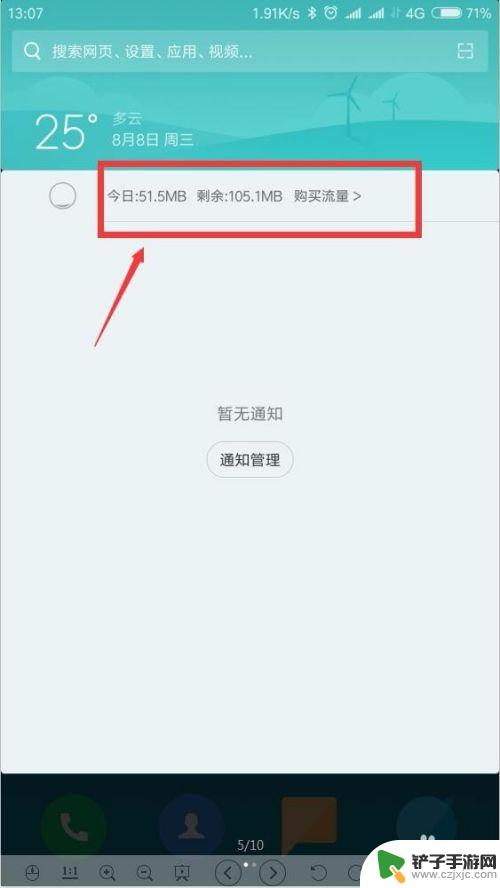
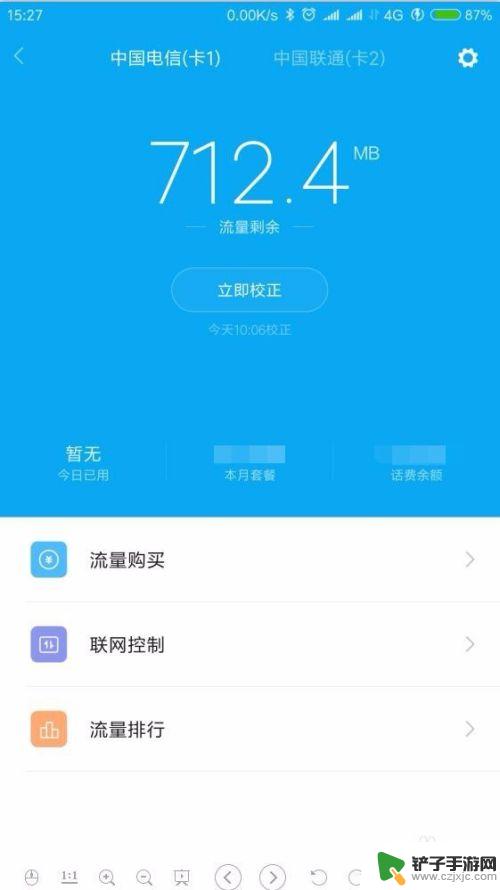
6.点击“联网控制”。进入联网控制设置页面。
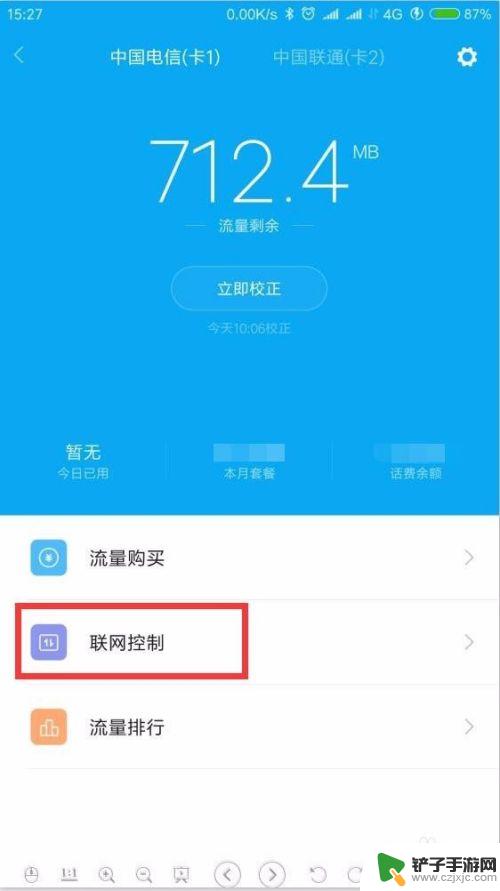
7.在“数据”栏目下,在“应用列表”的后面。在“卡1”和“卡2”下点×就表示这个应用不能使用该卡的流量上网,点√就表示这个应用可以使用该卡的流量上网。对其进行叉选。
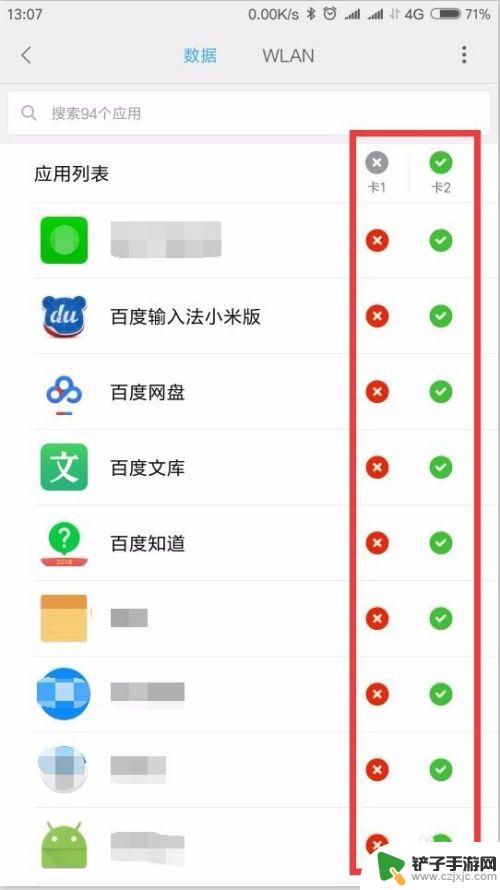
8.最下方还有系统应用,点开后同样执行叉选或勾选。
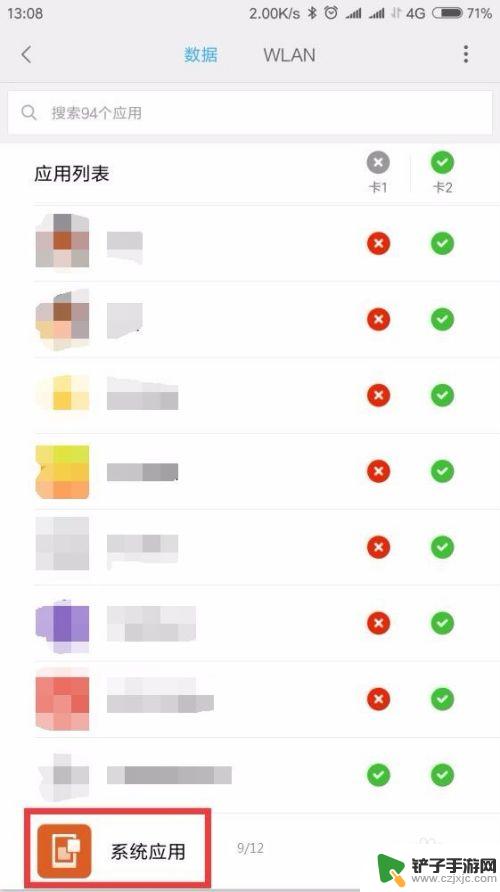
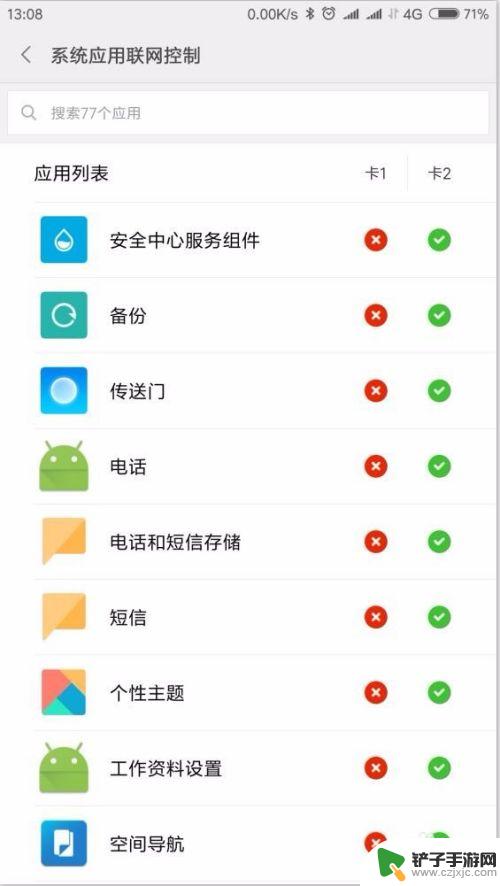
9.另外,再点击右上方圆点菜单。
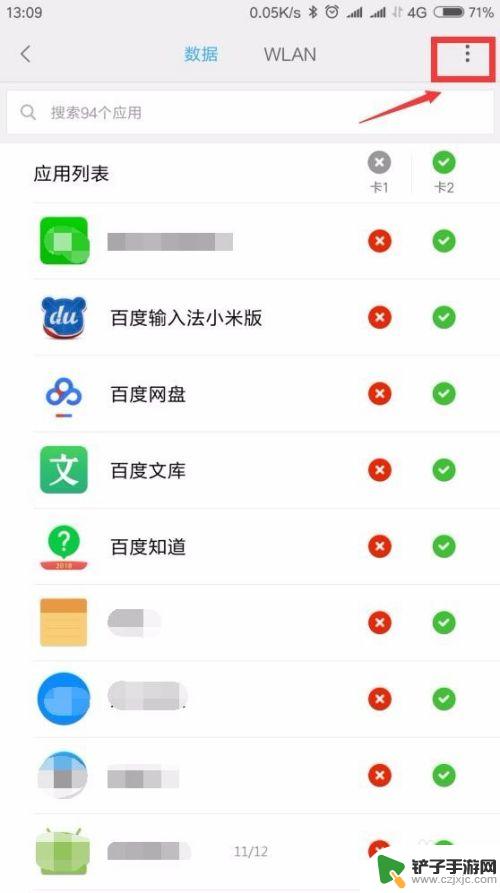
10.点击“新安装应用默认设置”,只选择用于上网的卡。
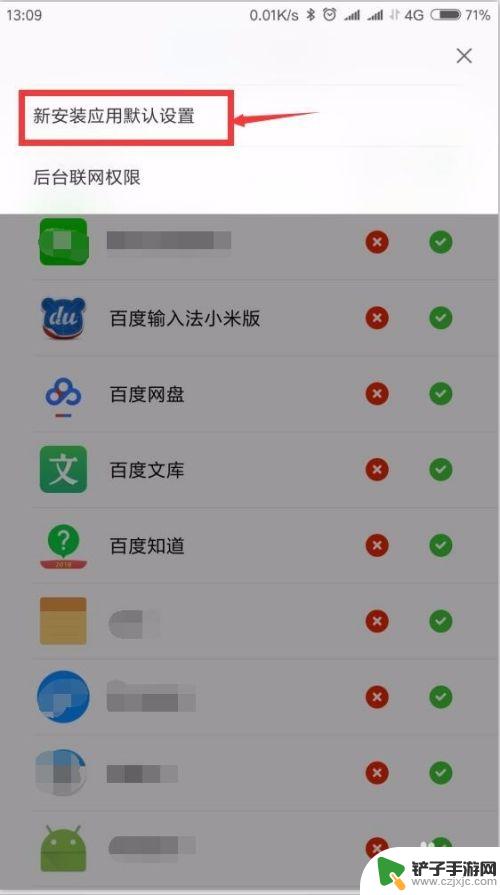
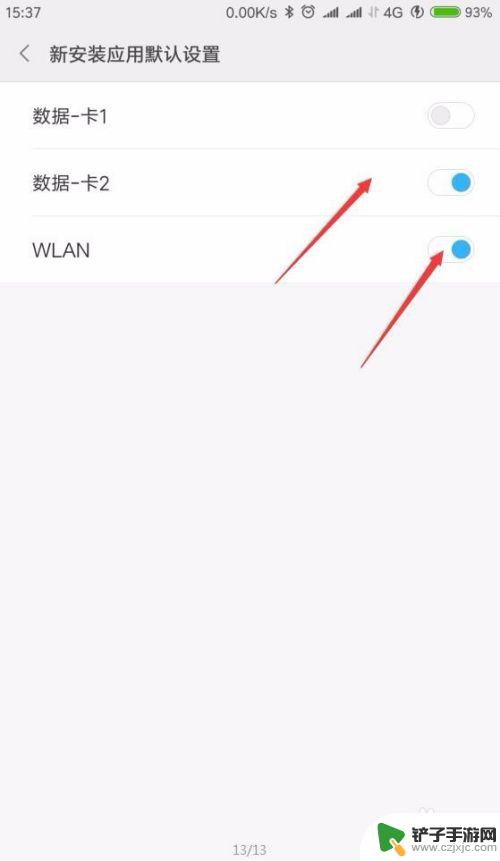
11.这样,基本上就设置完全使用一张卡的流量上网而完全禁止另一张卡流量上网了。
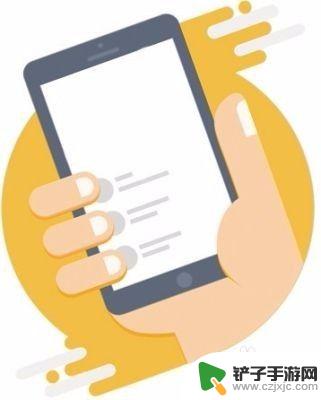
以上就是双卡手机流量设置的全部内容,如果您遇到这种情况,可以按照小编的方法来解决,希望这能对大家有所帮助。
相关教程
-
手机里两个卡如何设置 两张手机卡如何设置只使用一张卡的流量
-
vivo手机怎么使用第二个卡的流量 VIVO双卡双待手机如何设置主副卡上网流量
-
如何控制手机使用流量卡 如何在双卡手机上设置只使用一张卡上网流量
-
怎么设置手机卡只上网 双卡手机流量设置只用卡2的方法
-
vivo手机怎么设置使用卡2流量 VIVO双卡双待手机上网流量卡切换设置方法
-
手机里有两个卡怎么设置才能用卡2 双卡手机如何设置只使用卡1或卡2的网络流量
-
如何设置手机来红包提醒 手机微信红包提醒设置步骤
-
如何隐藏手机设备名 怎么取消QQ在线显示的手机设备信息
-
手机截屏如何找到app 华为手机截屏图片存储位置
-
苹果手机如何关闭软件扣费 如何关闭iPhone应用自动扣费














